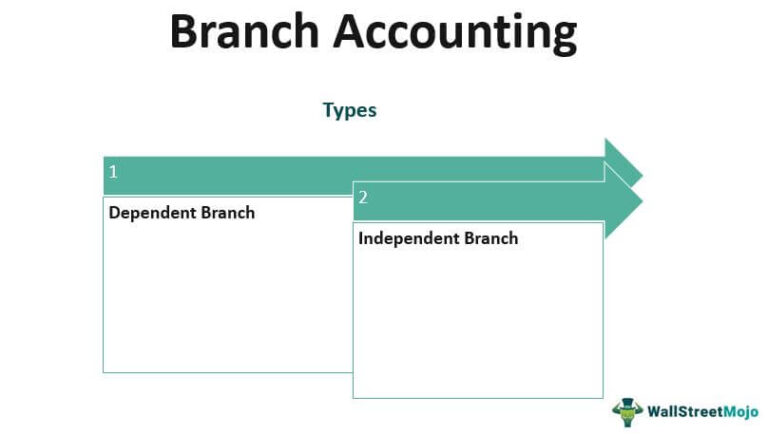Функция столбца в Excel
Функция столбца Excel
функция столбца в Excel используется для определения номеров столбцов целевых ячеек. Хотя это также встроенная функция рабочего листа и принимает только один аргумент, целевая ячейка в качестве ссылки отмечает, что эта функция не предоставляет значение ячейки, поскольку возвращает только номер столбца ячейки. Проще говоря, эта формула столбца Excel даст числовое значение в качестве вывода, которое означает номер столбца предоставленной ссылки.
Искусственный интеллект поможет тебе заработать!
Например, формула СТОЛБЦ(A4) возвращает 1, так как СТОЛБЦ A является первым столбцом на листе Excel.
Оглавление
Программы для Windows, мобильные приложения, игры - ВСЁ БЕСПЛАТНО, в нашем закрытом телеграмм канале - Подписывайтесь:)
Синтаксис
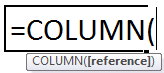
Необязательный параметр:
- [Reference]: Ссылочный параметр является необязательным. Если мы не укажем ссылку на эту функцию, она вернет номер текущего столбца, в котором находится функция.
Как использовать функцию столбца Excel? (Примеры)
.free_excel_div{фон:#d9d9d9;размер шрифта:16px;радиус границы:7px;позиция:относительная;margin:30px;padding:25px 25px 25px 45px}.free_excel_div:before{content:””;фон:url(центр центр без повтора #207245;ширина:70px;высота:70px;позиция:абсолютная;верх:50%;margin-top:-35px;слева:-35px;граница:5px сплошная #fff;граница-радиус:50%} Вы можете скачать этот шаблон функции столбца Excel здесь – Шаблон Excel функции столбца
Пример №1
Как показано ниже, функция столбца предоставляет номер столбца текущих ячеек, в которых находится формула столбца, если ссылка исключена или опущена.
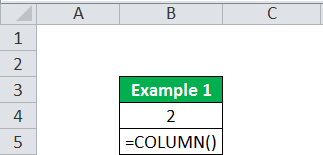 Пример #2
Пример #2
Если диапазон C5 указан в функции столбца в Excel, он вернет столбец номер 3 в качестве вывода.
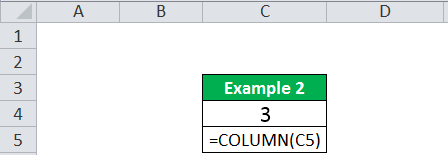 Пример №3
Пример №3
Если в качестве входных данных для функции столбца указан диапазон, она вернет номер первого столбца в качестве выходных данных для приведенной ниже таблицы. Выход будет 3.
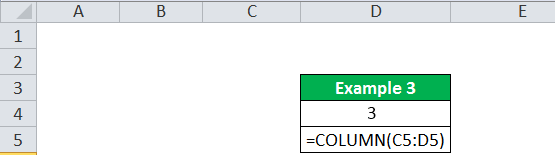 Пример №4
Пример №4
Функция столбца с функцией ВПР в ExcelФункция ВПР в ExcelФункция ВПР выполняет поиск определенного значения и возвращает соответствующее совпадение на основе уникального идентификатора. Уникальный идентификатор однозначно связан со всеми записями базы данных. Например, идентификатор сотрудника, номер списка учащихся, контактный номер клиента, адрес электронной почты продавца и т. д. являются уникальными идентификаторами. читать далее.
Мы можем использовать функцию столбца с другими функциями. Например, мы используем эту функцию с функцией поиска здесь.
Предположим, у нас есть данные о сотрудниках, содержащие столбец идентификатора, имени и зарплаты. И мы должны узнать имя по удостоверению личности. Затем мы можем использовать функцию ВПР в сочетании с этой функцией, как показано ниже.
=ВПР(B11,$B$11:$D$15,КОЛОННА(C11),0)
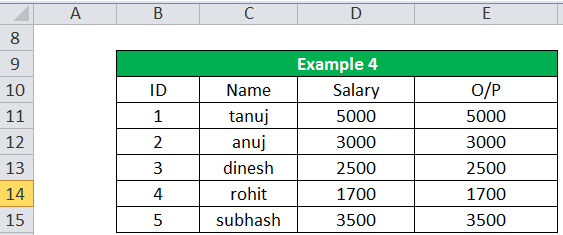 Пример №5
Пример №5
Функция столбца с функцией MOD.
Предположим, что расходы на кабельное подключение оплачиваются каждый третий месяц. Сумма расходов на подключение кабеля составляет 50 долларов США. Мы можем использовать приведенную ниже формулу столбца с функцией MOD, чтобы генерировать фиксированное значение каждый третий месяц.
Используемая формула столбца: =IF(MOD(COLUMN(B8)-1,3)=0,$A$2,0), как показано ниже:
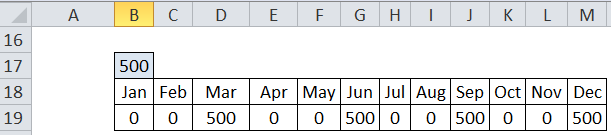 Пример №6
Пример №6
Предположим, нам нужно получить адрес первой ячейки в предоставленном диапазоне. Итак, здесь мы можем использовать функцию АДРЕСАФункция АДРЕСАФункция адреса находит адрес ячейки и возвращает абсолютное значение. Требуются два обязательных аргумента: номер строки и номер столбца. Например, если мы используем =Address(1,2), результатом будет $B$1.Подробнее с ROW и COLUMN. Формула столбца в Excel, которая будет использоваться, приведена ниже:
=АДРЕС(СТРОКА(B24:D24)+СТРОКИ(B24:D24)-1,СТОЛБЦ(B24:D24)+СТОЛБЦЫ(B24:D24)-1)
Эта формула столбца в Excel возвращает АДРЕС первой ячейки на основе номера строки и столбца. Здесь мы используем функцию ROWМы используем функцию ROWФункция строки в Excel — это функция рабочего листа, которая отображает текущий номер индекса строки выбранной или целевой ячейки. Синтаксис использования этой функции следующий: =СТРОКА(значение).читать дальше, чтобы сгенерировать список номеров строк, а затем добавить СТРОКИ(B5: D5)-1 к СТРОКА(B24: D24), чтобы первый элемент в массив – это номер последней строки.
Затем мы делаем то же самое для СТОЛБЦА и СТОЛБЦА: СТОЛБЦ(B24:D24)+СТОЛБЦ(B24:D24)-1)
После применения этой функции она может возвращать массив адресов. Например, если мы вводим формулу столбца в одну ячейку, мы получаем элемент ($D$24) из массива/диапазона, адрес которого соответствует последней ячейке в диапазоне, как показано ниже.
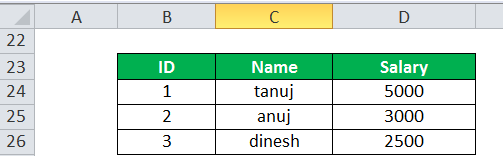
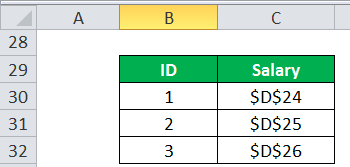 Пример №7
Пример №7
Предположим, нам нужно найти последний столбец в диапазоне. Мы можем использовать функцию MIN в Excel. Функция Min В ExcelIn Excel функция MIN классифицируется как статистическая функция. Он находит и возвращает минимальное значение из заданного набора данных/массива.Подробнее. Подробности следующие:
=МИН(СТОЛБЦ(B23:D26))+СТОЛБЦ(B23:D26)-1
Если мы укажем одну ячейку в качестве ссылки на COLUMN, она вернет номер столбца в качестве вывода для этой конкретной ссылки/ячейки. Однако, когда мы предоставляем диапазон с несколькими столбцами, эта функция может дать в качестве вывода массив, содержащий все номера столбцов для данного диапазона. Поэтому, если мы хотим получить только номер первого столбца в качестве вывода, мы должны использовать функцию MIN, чтобы получить номер первого столбца, наименьшее число в массиве. Результат показан ниже:
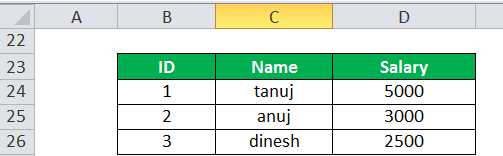
Укажите, чтобы помнить
- Эта функция вернет #ИМЯ! Ошибка, если мы предоставим неверную ссылку.
Рекомендуемые статьи
Эта статья представляет собой руководство по функции столбца в Excel. Мы обсуждаем формулу столбца в Excel и ее использование, примеры и загружаемый шаблон Excel. Вы также можете посмотреть другие наши рекомендуемые статьи: –
- Блокировка столбца в Excel
- Сравните два столбца в Excel для совпадений
- Добавление столбцов в Excel
- Переместить столбцы в Excel
Программы для Windows, мобильные приложения, игры - ВСЁ БЕСПЛАТНО, в нашем закрытом телеграмм канале - Подписывайтесь:)